win7被删除的文件如何恢复 win7被删除的文件怎么找回
更新时间:2023-03-25 10:09:46作者:yang
面对win7系统中存放的众多文件,可能有些是用户需要用到的,而有些则是属于电脑的垃圾文件,对此就需要将其删除,不过有用户在删除文件的过程中却不小心将一些重要的文件删除了,那么win7被删除的文件如何恢复呢?下面小编就来给大家介绍win7被删除的文件恢复方法。
具体方法:
1、首先,用鼠标右键点击“计算机”图标,然后选择“属性”。

2、点击“系统保护”,然后选择要设置保护的磁盘盘符后,点击“配置”。
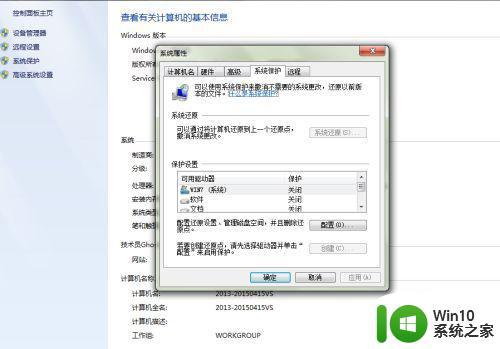
3、在还原设置中,选择“仅还原以前版本的文件”,调整一下磁盘空间使用量,然后点击“确定”退出。
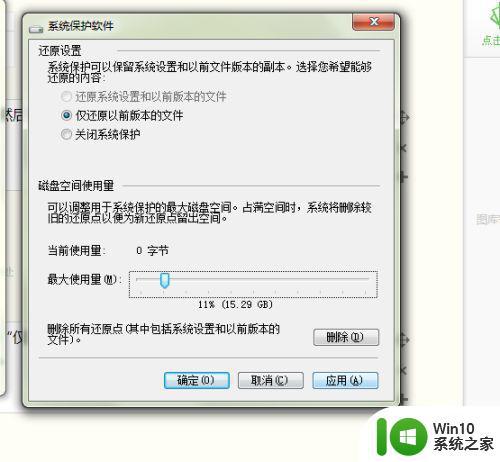
4、点击" 创建",在弹出的对话框中输入一个名称,可以是创建时间,也可以是您喜欢的内容,完成后,再按“创建”。等一小会后,还原点创建完成,点击“关闭”。
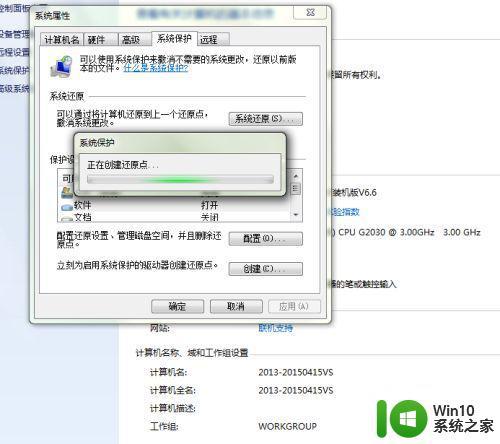
5、设置好后,我们先找一个文件夹删除其中一个文件,然后鼠标右键点击文件夹,选择“属性”。
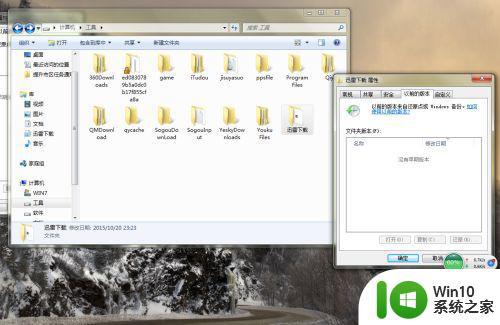
6、点击“以前的版本”,可以看到刚才创建的还原点,然后点击“还原”。
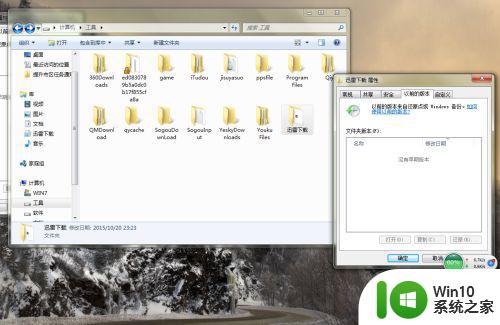
7、弹出窗口,确定要还原到之前的设定,点击“还原”。再打开文件夹,被删除的文件又恢复了。
上述就是小编教大家的win7被删除的文件恢复方法了,有需要的用户就可以根据小编的步骤进行操作了,希望能够对大家有所帮助。
win7被删除的文件如何恢复 win7被删除的文件怎么找回相关教程
- win7电脑f盘文件删除了怎么找回 Windows 7系统如何恢复被误删除的F盘文件
- win7文件访问被拒绝需要管理员权限怎么删除 如何删除win7文件访问被拒绝的方法
- win7电脑扫雷被删除了如何恢复 win7扫雷被删了怎么恢复
- win7电脑System Volume information文件夹被删除怎么找回 win7电脑System Volume information文件夹恢复方法
- Win7系统保护重要文件夹不被删除的技巧 Win7系统如何设置重要文件夹不被删除
- win7被覆盖文件恢复工具哪个好用 win7如何防止文件被覆盖或误删除
- win7共享文件夹防止删除的步骤 如何设置win7共享文件夹防止被删除
- win7删除文件的方法 win7如何删除文件
- win7系统U盘无法被删除文件怎么解决 win7系统U盘删除文件失败怎么办
- win7批量删除svn文件的方法 win7批量删除svn文件的命令
- win7电脑删除文件夹索引的方法 win7系统文件夹索引怎么删除
- win7文件夹访问被拒绝无法删除怎么办 win7文件夹权限拒绝无法删除解决方法
- window7电脑开机stop:c000021a{fata systemerror}蓝屏修复方法 Windows7电脑开机蓝屏stop c000021a错误修复方法
- win7访问共享文件夹记不住凭据如何解决 Windows 7 记住网络共享文件夹凭据设置方法
- win7重启提示Press Ctrl+Alt+Del to restart怎么办 Win7重启提示按下Ctrl Alt Del无法进入系统怎么办
- 笔记本win7无线适配器或访问点有问题解决方法 笔记本win7无线适配器无法连接网络解决方法
win7系统教程推荐
- 1 win7访问共享文件夹记不住凭据如何解决 Windows 7 记住网络共享文件夹凭据设置方法
- 2 笔记本win7无线适配器或访问点有问题解决方法 笔记本win7无线适配器无法连接网络解决方法
- 3 win7系统怎么取消开机密码?win7开机密码怎么取消 win7系统如何取消开机密码
- 4 win7 32位系统快速清理开始菜单中的程序使用记录的方法 如何清理win7 32位系统开始菜单中的程序使用记录
- 5 win7自动修复无法修复你的电脑的具体处理方法 win7自动修复无法修复的原因和解决方法
- 6 电脑显示屏不亮但是主机已开机win7如何修复 电脑显示屏黑屏但主机已开机怎么办win7
- 7 win7系统新建卷提示无法在此分配空间中创建新建卷如何修复 win7系统新建卷无法分配空间如何解决
- 8 一个意外的错误使你无法复制该文件win7的解决方案 win7文件复制失败怎么办
- 9 win7系统连接蓝牙耳机没声音怎么修复 win7系统连接蓝牙耳机无声音问题解决方法
- 10 win7系统键盘wasd和方向键调换了怎么办 win7系统键盘wasd和方向键调换后无法恢复
win7系统推荐
- 1 风林火山ghost win7 64位标准精简版v2023.12
- 2 电脑公司ghost win7 64位纯净免激活版v2023.12
- 3 电脑公司ghost win7 sp1 32位中文旗舰版下载v2023.12
- 4 电脑公司ghost windows7 sp1 64位官方专业版下载v2023.12
- 5 电脑公司win7免激活旗舰版64位v2023.12
- 6 系统之家ghost win7 32位稳定精简版v2023.12
- 7 技术员联盟ghost win7 sp1 64位纯净专业版v2023.12
- 8 绿茶ghost win7 64位快速完整版v2023.12
- 9 番茄花园ghost win7 sp1 32位旗舰装机版v2023.12
- 10 萝卜家园ghost win7 64位精简最终版v2023.12